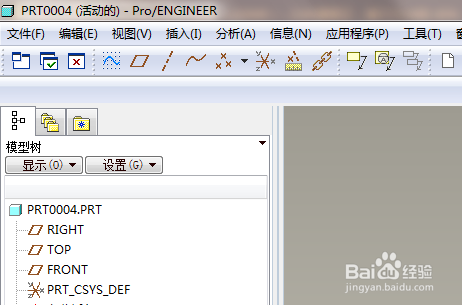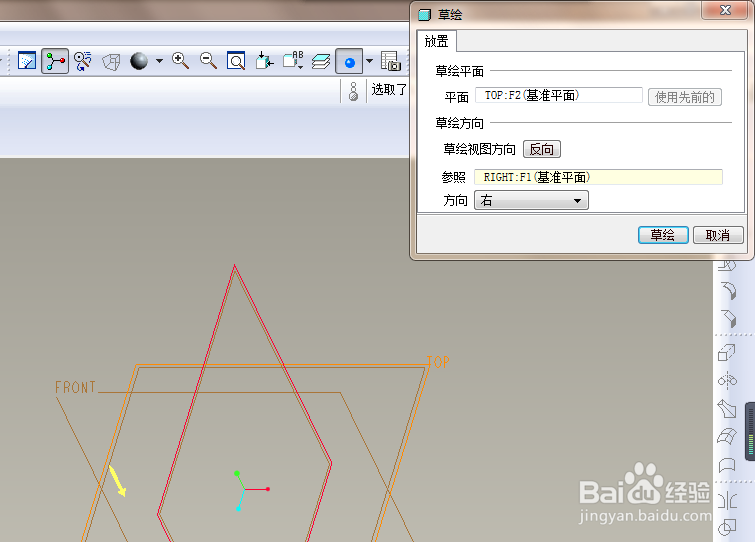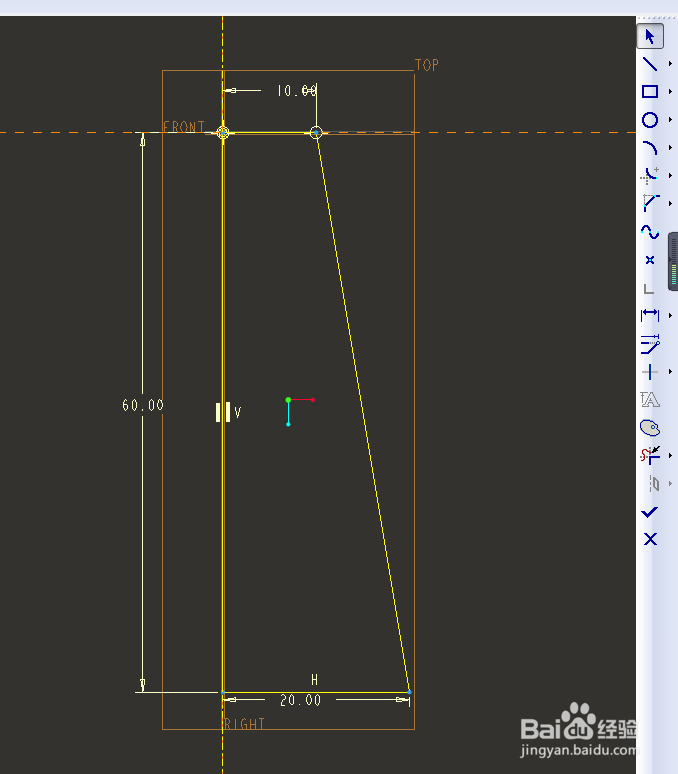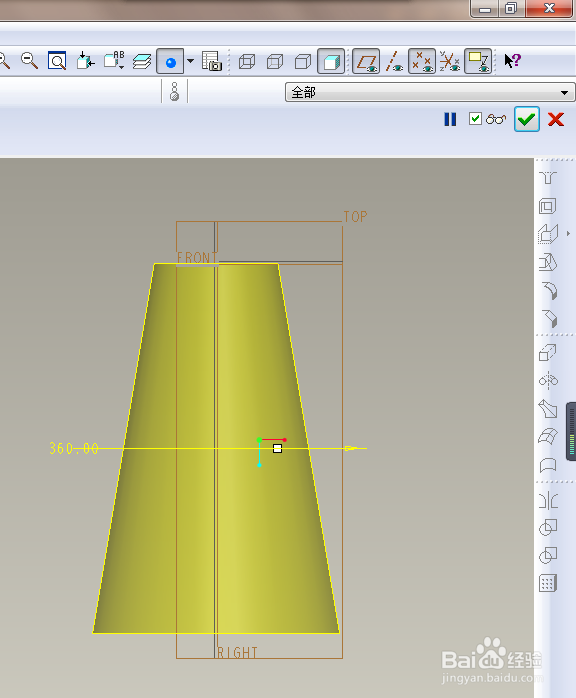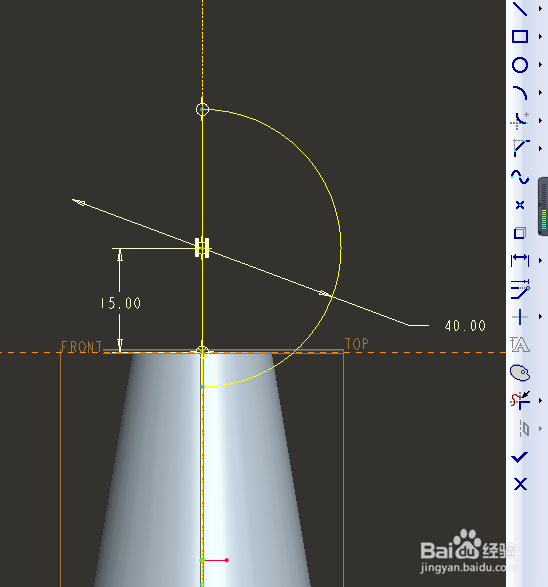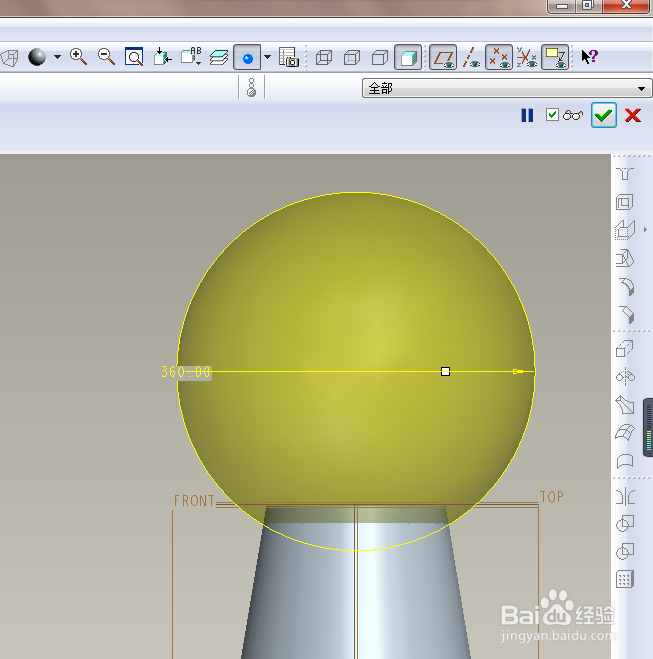Proe三维训练十二
1、如下所示,打开PRoe软件,新建一缺省的实体零件。
2、如下所示,执行【旋转——位置——定义——top面——草绘】,直接进入草绘
3、如下所示,激活中心线命令,画中心线,与獭喾酗怛纵轴重合,激活直线命令,画直角梯形。激活标注命令 ,标注尺寸:上边线长10,下边线长20,左边线高60,点击√,完成并退出草绘、
4、如下所示,直接回车,完成并结束旋转操作。
5、如下所示,重复第二步操作,执行【旋转——位置——定义——top面——草绘】,直接进入草绘
6、如下所示,激活中心线命令,画中心线,与獭喾酗怛纵轴重合,激活圆命令,画一个圆,双击修改尺寸:圆心距离横轴15,直径40,激活删除段命令,删除掉半圆,激活直线命令,封闭圆弧成半圆,点击√,完成并退出草绘。
7、如下所示,直接回车,完成并结束旋转操作。
8、如下所示,点击工具栏中的边倒圆命令,设醅呓择锗置半径R10,选择实体的交线,再选择底面边线,设置半径R5,回车。
9、如下所示,隐藏所有的基准,指定实体颜色,、、、、、、、至此,这实体零件就创建完成了,本次训练结束。
声明:本网站引用、摘录或转载内容仅供网站访问者交流或参考,不代表本站立场,如存在版权或非法内容,请联系站长删除,联系邮箱:site.kefu@qq.com。